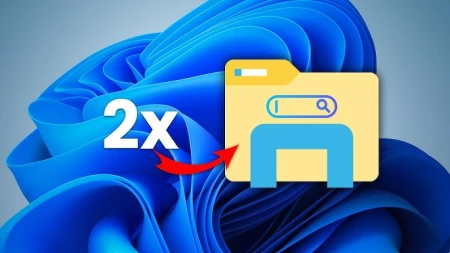كيف تمنع ويندوز من تثبيت التحديثات تلقائيًا؟
"كيف تمنع ويندوز من تثبيت التحديثات تلقائيًا ؟" قد يبدو سؤالًا غير منطقي، وخاصّةً أن تحديثات الويندوز ضرورية للحفاظ على أمان النظام وتحسين الأداء، وكذلك لسد أو تصحيح أي ثغرات وتقديم ميزات جديدة ومفيدة. لكن يجد العديد من المُستخدمين أن التحديثات التلقائية مزعجة في بعض الأحيان، كأن تظهر لهم أثناء الدراسة أو العمل على مشروع مهم، أو مثلًأ عندما تؤدي إلى مُشكلات في الجهاز. أيًّا كان السبب الخاص بك، في هذا المقال، سوف نتعرف بالخطوات على كيف تمنع ويندوز من تثبيت التحديثات تلقائيًا؟
كيف تمنع ويندوز من تثبيت التحديثات تلقائيًا على ويندوز 10؟
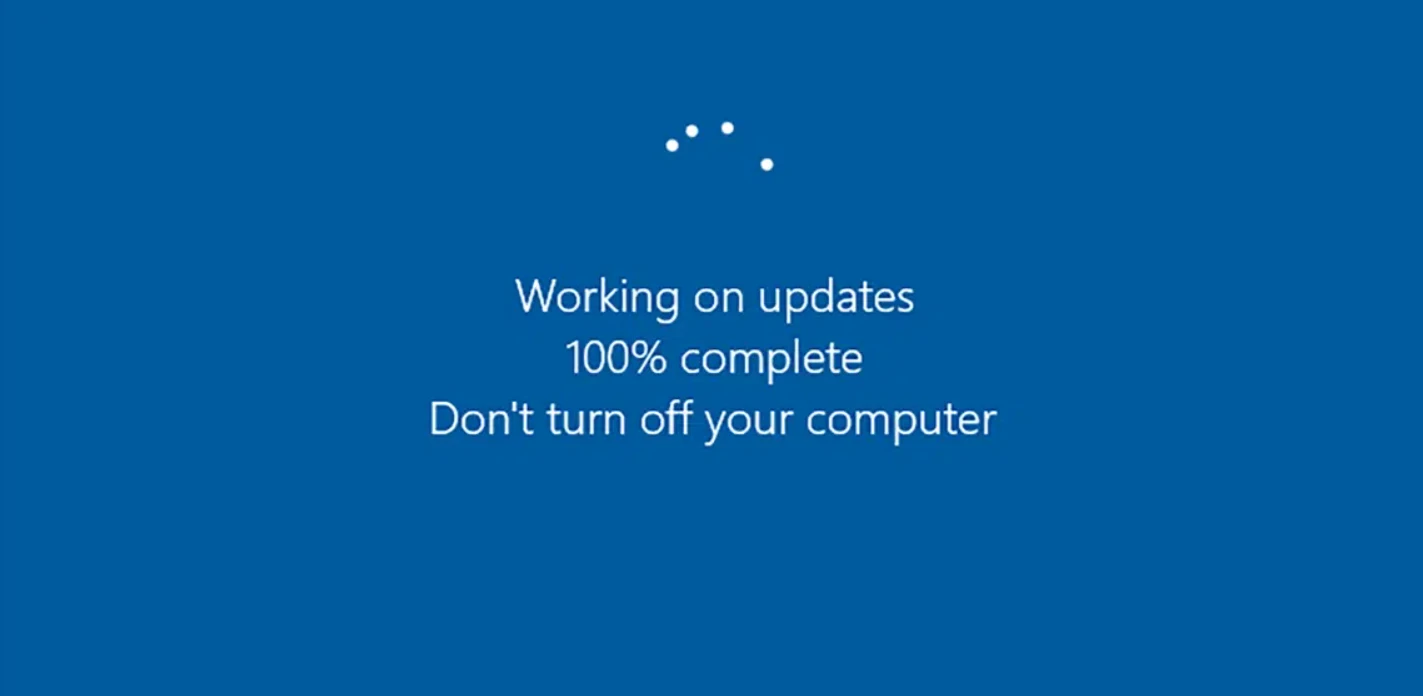
إليك خطوات إيقاف ويندوز من تثبيت التحديثات تلقائيًا على ويندوز 10:
منع التحديثات تلقائيًا على ويندوز 10
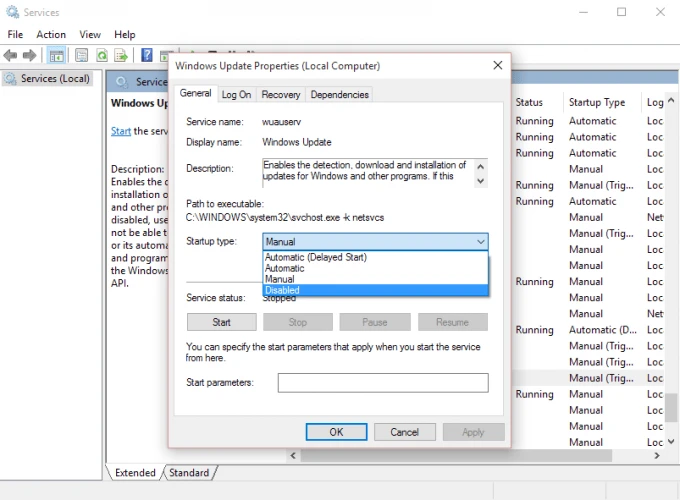
- اضغط على مفتاح Windows + R على لوحة المفاتيح لفتح أمر التشغيل .
- اكتب services.msc لفتح نافذة الخدمات.
- ثم مرر لأسفل واختر خدمة تحديث الويندوز
- اضغط بزر الماوس الأيمن على الخدمة واختر خصائص
- من نافذة خصائص، غيّر "نوع بدء التشغيل" إلى "معطل"
- انقر على "تطبيق" ثم "موافق" لحفظ التغييرات.
بتلك الطريقة تكون نجحت في منع نظام ويندوز من تثبيت التحديثات تلقائيًا. ومع ذلك، هذه الطريقة تُعطل الخدمة بشكل مؤقت فقط ولن تمنع تثبيت التحديثات عند تفعيلها مرة أخرى.
طريقة إيقاف ويندوز من تثبيت التحديثات تلقائيًا على ويندوز 11؟

لنتعرف على خطوات إيقاف ويندوز من تثبيت التحديثات تلقائيًا على ويندوز 11:
تعطيل التحديثات التلقائية في ويندوز 11
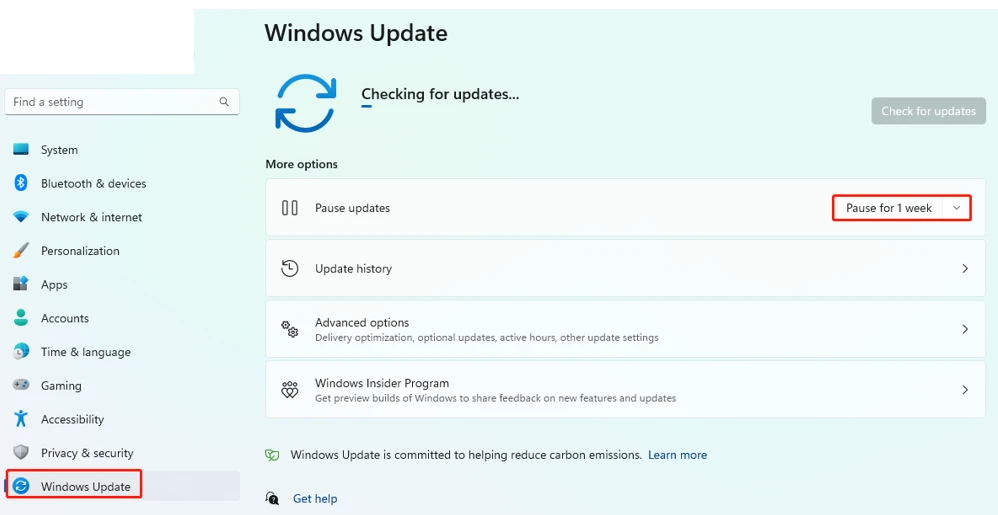
- اضغط على أيقونة بدء التشغيل أو Start.
- ثم على الإعدادات بالجهاز.
- وبعدها اختر تحديث الويندوز.
- انقر فوق إيقاف مؤقت واختر المدة.
- تستطيع تعطيل تحديثات ويندوز من أسبوع وحتى 5 أسابيع.
بهذا، سيتم تعطيل التحديثات التلقائية أو تأجيلها، لكن لن يتم منعها بشكل دائم. حيث أشارت مايكروسوفت إلى أنك لن تتمكن من إيقاف التحديثات بشكل تام، وذلك من أجل تأمين وحماية بياناتك وجهاز الكمبيوتر الخاص بك. كل ما في الأمر هو أن هذه الخطوات تساعد فقط على تأجيل الأمر المحتوم!